Lista de verificação de migração de dados do Gorgias
Sua migração de dados do Gorgias não precisa ser complicada – mesmo com grandes volumes de dados. O segredo? Um plano de migração bem estruturado aliado ao poder automatizado da Help Desk Migration. Com apenas alguns cliques, você pode transferir tickets, agentes, contatos, grupos e muito mais sem nenhum segundo de inatividade. Você consegue, e nós temos as ferramentas para ajudar.
O que o Migration Wizard pode importar para o Gorgias
| Entidade | Dados relacionados |
| Tickets |
|
| Contatos | |
| Agentes | |
| Grupos |
Quais dados não serão importados
Nossa ferramenta de migração de dados não pode transferir os seguintes elementos:
- Organizações
- Imagens embutidas, mas você pode migrá-las como anexos por meio de uma opção pré-configurada.
- CC em tickets
- Anexos maiores que 10 MB
- Se um ticket tiver mais de 30 a 40 comentários (dependendo do tamanho), nem todos serão migrados. No entanto, você pode solicitar uma personalização para dividir esse ticket em vários tickets.
Tem requisitos especiais para a migração de dados do Gorgias? Vamos conversar. Compartilhe suas necessidades e nossa equipe técnica criará a solução perfeita para sua migração.
Antes de iniciar a migração de dados
Planejando o processo de migração de dados
Nenhuma migração de dados é igual, o que significa que não existe uma solução única. Com base em nossa experiência, recomendamos duas abordagens principais:
- Migração de dados automatizada ou migração DIY
- Migração de dados personalizada
- Migração automatizada ou personalizada + Migração Delta
Considere as especificações da migração para o Gorgias
- Tem tickets com mais de 30-40 comentários? Uma migração personalizada é a melhor opção para uma transferência tranquila. Confie em nós – isso economizará tempo e evitará complicações.
- A data de atualização é migrada corretamente. No entanto, se um ticket com 400 comentários for dividido em 10 tickets separados, a data de atualização será alterada. Lembre-se de que isso não é totalmente preciso, pois estamos essencialmente criando novos tickets que não existiam antes.
- Tickets com status "Snooze"? Eles só podem ser migrados por meio de um método personalizado.
- Migrando macros para ou de Gorgias? Se sua outra plataforma for Zendesk, você tem sorte! Apenas certifique-se de mapear corretamente esses campos de macro durante a migração de demonstração e pronto.
Configurações Pré-Migração na Conta Gorgias
1. Desativar regras
Para garantir que os status dos tickets não mudem durante a migração, certifique-se de desativar qualquer regra ativa na Gorgias antes de começar.
Vá para Automação > Regras > verifique quais regras estão 'Ativas' > desative-as alternando a chave.
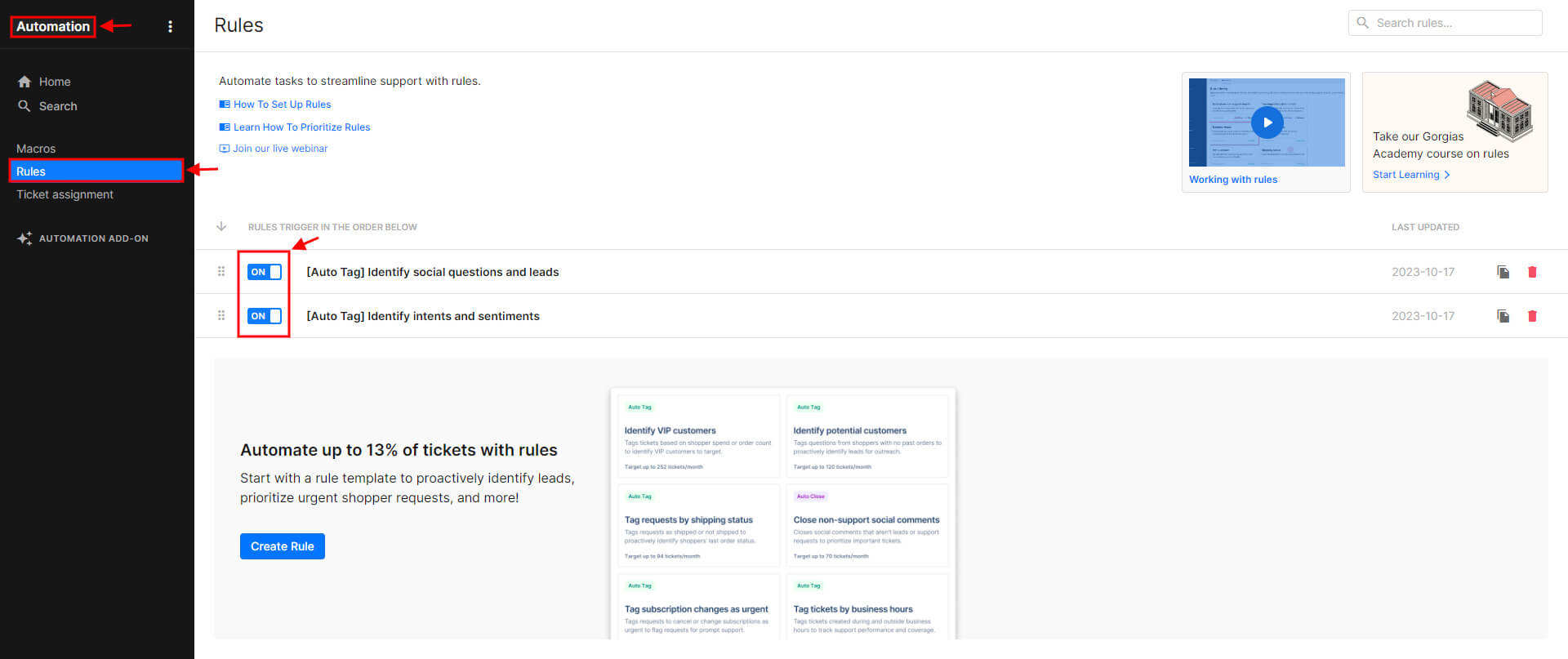
2. Encontrar credenciais de acesso
Você precisará das credenciais de administrador tanto para sua conta de origem quanto para a conta Gorgias.
Aqui está o que você precisará para conectar o Gorgias ao Migration Wizard:
- URL da conta Gorgias da sua empresa.
- Autenticação OAuth: Seu endereço de e-mail e senha.
3. Teste o serviço de migração com uma demonstração gratuita
Comece testando o serviço com uma Demonstração de Migração gratuita. O Migration Wizard moverá uma amostra de dados para o Gorgias, permitindo que você revise os registros no seu destino e veja se ajustes no fluxo de trabalho padrão são necessários.
Aqui está como começar:
- Faça login na sua conta do Migration Wizard.
- Conecte sua Origem e Destino.
- Selecione os dados que deseja importar.
- Associe os agentes.
- Associe os grupos.
- Associe os campos do ticket.
- Selecione as opções automatizadas.
- Inicie a sua demonstração gratuita de migração.
O que fazer após a migração de dados de demonstração?
Verifique os resultados da demonstração no Gorgias
Assim que a migração de demonstração for concluída, reserve um momento para analisar os resultados. Baixe os relatórios de registros migrados, falhados e ignorados – esta é a sua oportunidade de identificar problemas antes que se tornem complicações reais.
O que verificar ao analisar os registros migrados:
- Todos os comentários foram transferidos e os autores permaneceram os mesmos.
- Os tickets estão atribuídos aos agentes corretos.
- Os clientes e os anexos estão nos lugares corretos.
- Os artigos foram migrados com seus status originais intactos.
- Os anexos foram transferidos conforme esperado.
- Os dados da demonstração não foram afetados por regras de automação.
Quer mais detalhes? Temos um guia completo sobre como verificar os resultados da migração de demonstração no Gorgias.
Gerenciamento de Demos Interrompidas
Se a sua Demo gratuita for interrompida, mantenha a calma e permita que nossa equipe de suporte o ajude a resolver o problema. Certifique-se de que eles tenham acesso à sua migração de dados do Gorgias para uma resolução rápida.
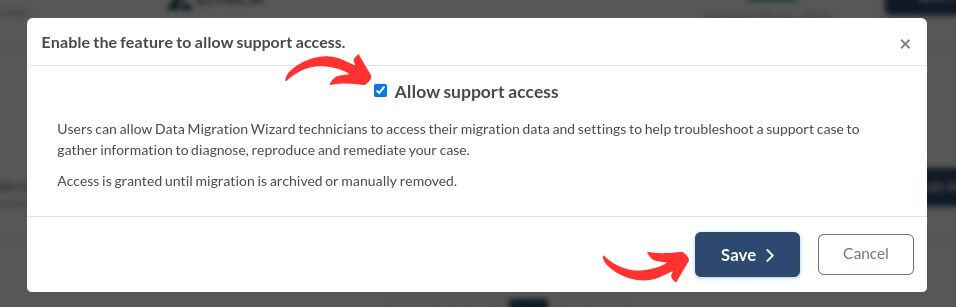
Se encontrar relatórios com falhas, identifique o problema verificando os IDs dos registros. Se possível, corrija o problema, marque a caixa 'Corrigi os erros' e reinicie a Demo.
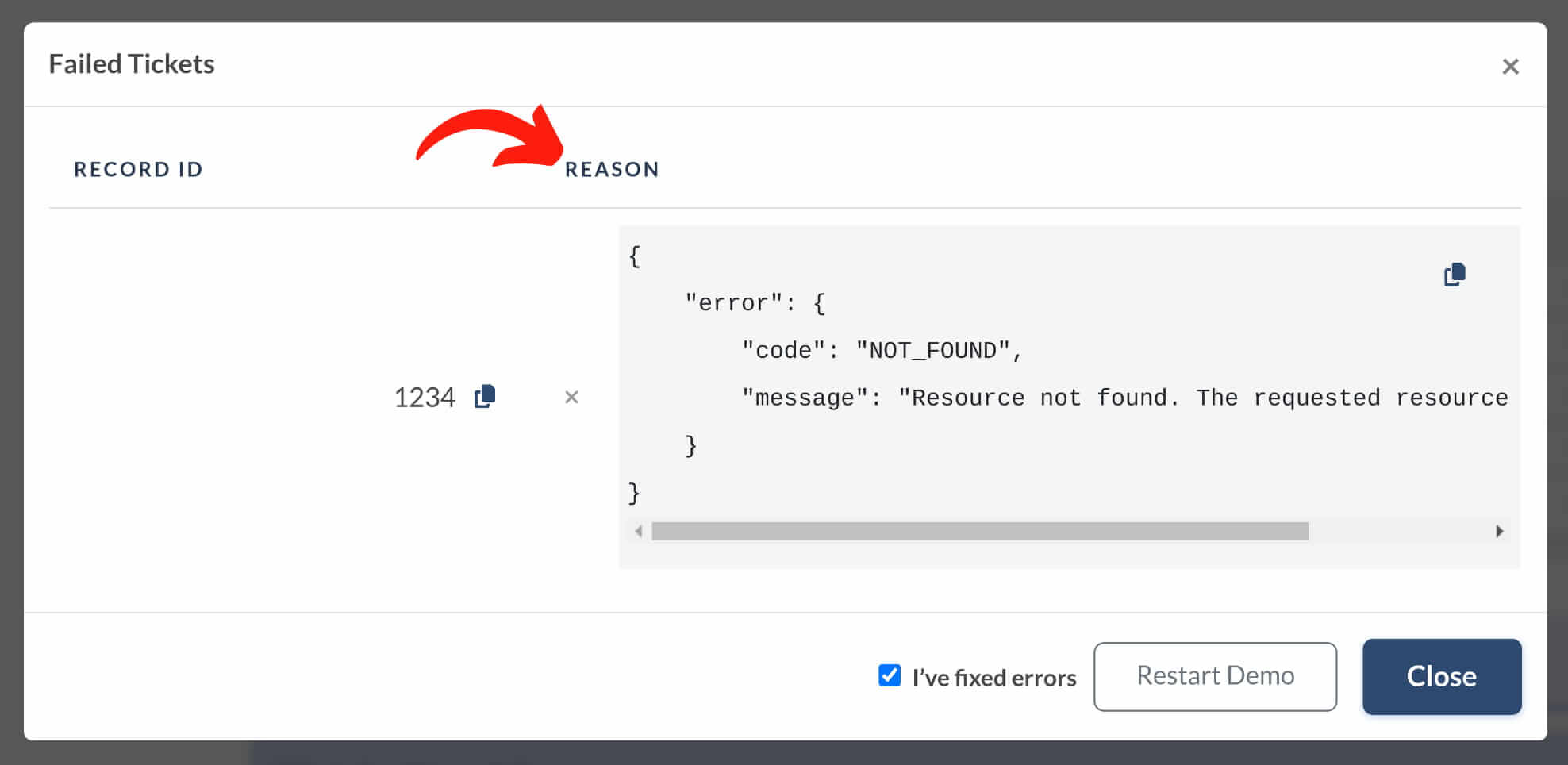
Escolha um Pacote de Suporte
Independentemente do tamanho do seu projeto de migração de dados, a Help Desk Migration tem o suporte certo para você. Se estiver procurando assistência básica ou algo mais avançado, como Migração Delta, Remigração ou Migração por Intervalos, temos a solução ideal. Escolha o plano de suporte que melhor se adapta às suas necessidades de transferência de dados.
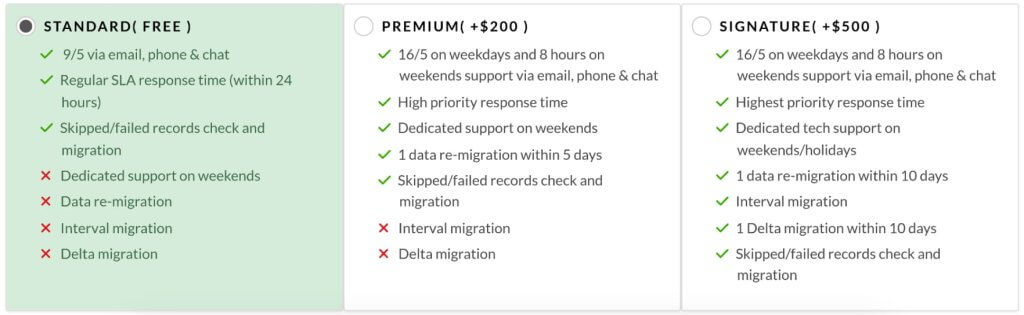
Descubra os benefícios adicionais incluídos nos planos Premium e/ou Signature:
| Remigração de dados | Precisa remigrar seus dados? Você pode fazer isso dentro de 5 ou 10 dias após a migração completa, dependendo do que for mais conveniente para você. |
| Migração por intervalos | Pare a migração durante os dias úteis e retome nos finais de semana, ou agende a transferência de dados conforme sua disponibilidade. |
| Migração Delta | Atualize ou adicione tickets criados durante ou após a migração completa. Apenas tenha cuidado com possíveis duplicatas se ainda estiver trabalhando na origem. |
Desglose de Preços e Pagamento
Revise o desglose detalhado de preços para entender exatamente o que compõe o custo da sua Migração Completa.
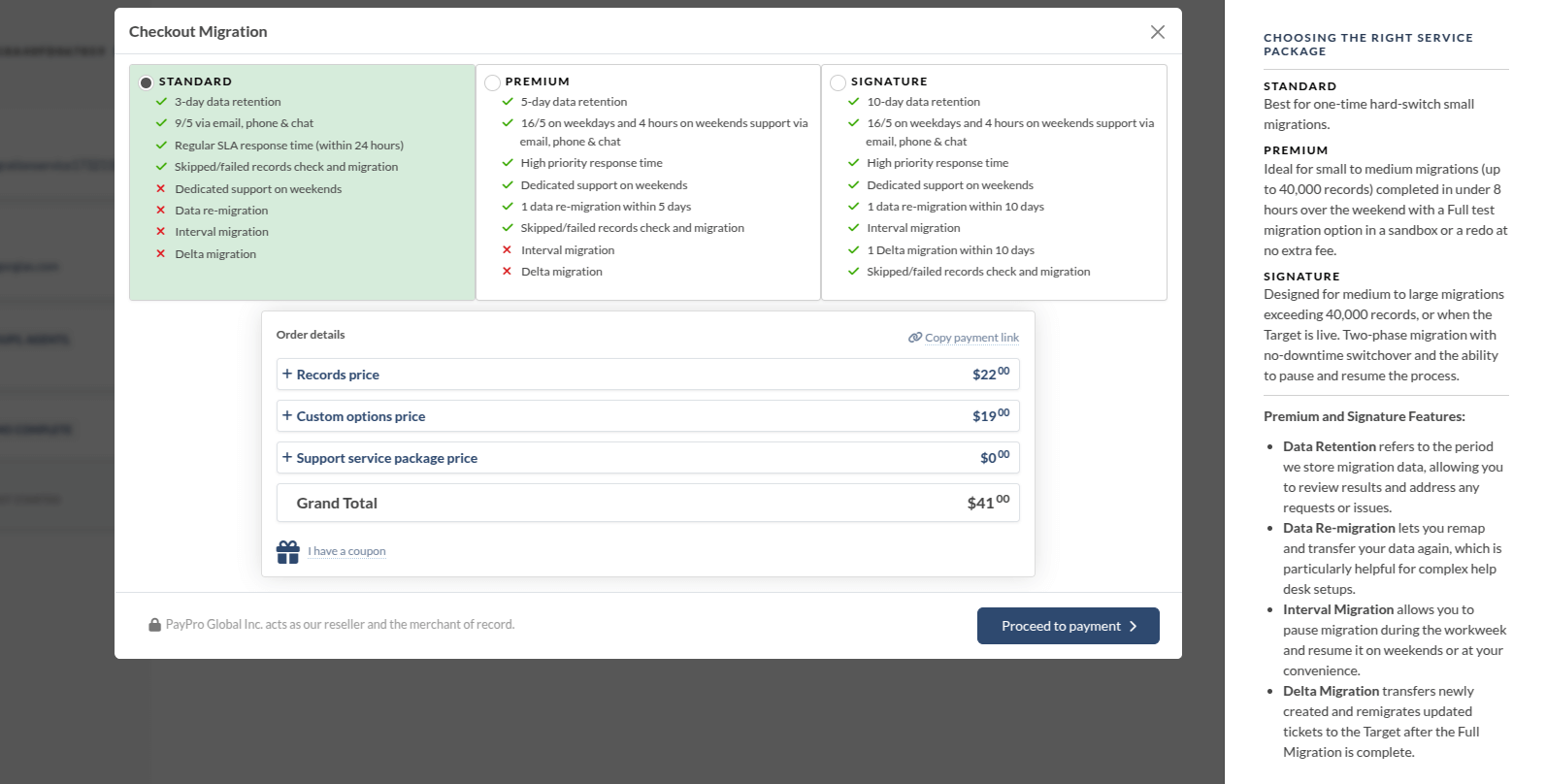
Quando estiver pronto, basta inserir seus dados de cobrança e clicar em ‘Enviar pedido’ para concluir o pagamento.
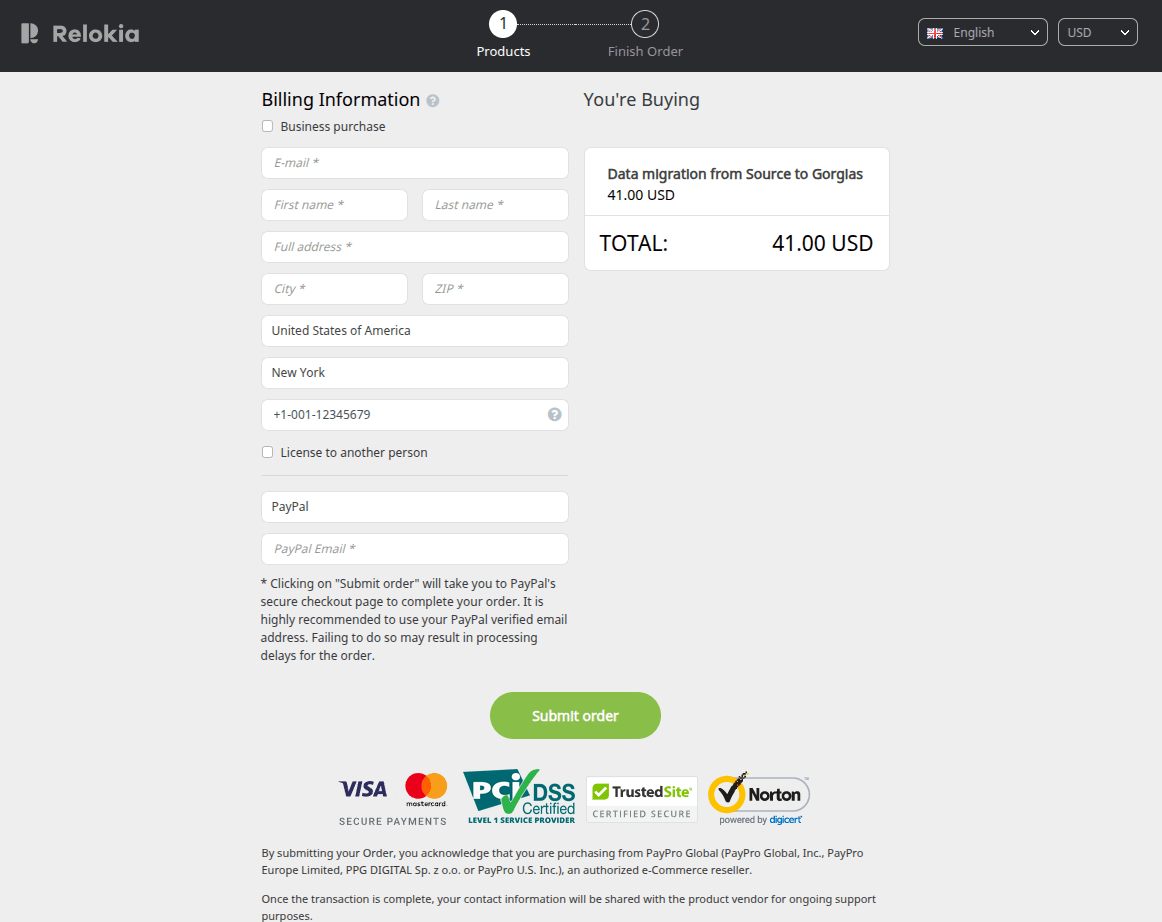
Conceder Acesso à Sua Equipe e Personalizar o Nome da Migração
A etapa de mapeamento pode ser um pouco complicada, então por que não convidar um colega para ajudar? Compartilhe sua migração de dados do Gorgias com eles e conceda acesso total ou restrito—você está no controle. Precisa revogar o acesso depois? Sem problemas, você também pode fazer isso. Se você estiver gerenciando várias migrações de dados, dê a cada uma um nome exclusivo para facilitar a identificação e a referência rápida.
Iniciar a Migração Completa de Dados
Após a confirmação do pagamento, você pode iniciar ou agendar sua transferência de dados. Para garantir uma experiência tranquila, tente evitar fazer alterações de última hora em sua plataforma de origem.
A duração da migração depende do número de registros—em média, conseguimos processar cerca de 2.000 tickets por hora. Precisa que seja mais rápido? Entre em contato com seus fornecedores para aumentar os limites da sua API e nos avise com antecedência antes de iniciar a Migração Completa de Dados.
Tem dúvidas? Nossa equipe de suporte está aqui para ajudar. Estamos comprometidos em tornar sua migração para Gorgias uma prioridade.
